Са иОС 14, Аппле је омогућио додавање виџета на почетни екран на вашем иПхоне-у. Иако је Аппле креирао виџете за низ различитих апликација, виџет Време ће вероватно бити најпопуларнији далеко.
Нажалост, виџет Време можда неће радити како се очекује након што га додате на почетни екран вашег иПхоне-а. Можда ћете видети црни прозор, нетачне детаље или временску прогнозу за погрешну локацију.
Ево како да то поправите.
Садржај
- Повезан:
- Виџети за почетни екран у иОС-у
-
Проблеми са виџетом за време у иОС-у
- Корак 1. Привремено уклоните виџет Време
- Корак 2. Омогућите услуге локације за апликацију Време
- Корак 3. Измените подешавања виџета Време
- Корак 4. Ажурирајте и поново покрените свој иПхоне
- Корак 5. Поново инсталирајте апликацију Време
- Како додати временски виџет треће стране у иОС 14
-
Решите друге проблеме са виџетом на вашем иПхоне-у
- Повезани постови:
Повезан:
- Како да подесите и користите екран Добро јутро у иОС-у
- Апликација Веатхер Цханнел—5 савета и трикова за најбоље искуство
- Недостају виџети на вашем иПхоне-у или иПад-у? Сазнајте како да то поправите!
Виџети за почетни екран у иОС-у
Виџети су постојали у иОС-у неко време, иако су некада били скривени на екрану Тодаи. Са ажурирањем на иОС 14, Аппле је омогућио додавање виџета и на ваш почетни екран, а они долазе у неколико различитих облика и величина.
За сада, виџете за почетни екран можете додати само за ограничен избор доступних Аппле апликација. Али ти виџети долазе у три различите величине и многи од њих нуде више различитих функција.
До додајте виџете на свој иПхоне Почетни екран, тапните и држите на празном месту да бисте ушли у режим тресања. Затим додирните Додати (+) у горњем левом углу и изаберите виџет који желите да додате.

Ови виџети долазе као један од неколико нове функције почетног екрана Аппле је представио иОС 14, укључујући библиотеку апликација и скривене почетне екране.
Проблеми са виџетом за време у иОС-у
Када функционише, виџет Време вам омогућава да погледате на почетни екран да бисте добили ажурирање о најновијој прогнози. У зависности од величине виџета, може да прикаже тренутно време, прогнозу за наредних неколико сати или прогнозу за наредних неколико дана.
Нажалост, неки корисници сматрају да се виџет за временску прогнозу појављује као црни екран, погреши време или приказује извештаје за погрешну локацију.
Ако ови или било који други проблеми утичу на виџет за временску прогнозу на почетном екрану вашег иПхоне-а, пратите доленаведене кораке да бисте то решили.
Корак 1. Привремено уклоните виџет Време
Најједноставнији начин да решите већину проблема са виџетом за време је да га уклоните са почетног екрана, а затим га поново додате. Нећете изгубити никакве податке ако то урадите, а потребно је само минут да то испробате.
Додирните и држите виџет Време док се не појави искачући мени. Затим изаберите да Уклони виџет са дна менија. Потврдите да желите Уклони виџет у упозорењу које се појави.

Сада поново додајте виџет Времена, на исти начин као што сте раније радили: додирните и задржите празан простор на почетном екрану и користите Додати (+) дугме у горњем левом углу.
Након што поново додате виџет Време, уредите почетни екран да бисте га превукли назад на право место.
Корак 2. Омогућите услуге локације за апликацију Време
Ако виџет Времена приказује извештај за погрешно место, можда ћете морати да измените подешавања Локацијских услуга за апликацију Време.
Иди на Подешавања > Приватност > Услуге локације урадити тако. Померите се надоле и додирните Време опцију, а затим изаберите да Увек дозволи приступ локацији.



Ако су услуге локације већ биле укључене за апликацију Време, покушајте да их искључите и поново укључите тако што ћете отићи на Подешавања > Приватност > Услуге локације.
Корак 3. Измените подешавања виџета Време
Други разлог зашто виџет Времена може да прикаже временске извештаје за погрешно место је ако су подешавања виџета погрешна. У овим подешавањима можете да изаберете подразумевану локацију за коју ће се приказати временски извештаји.
Додирните и држите виџет Време, а затим изаберите Уреди виџет из искачућег менија. Славина Локација и изаберите подразумевану локацију коју ћете користити. Можете бирати између своје тренутне локације или било које сачуване локације у апликацији Време.

Корак 4. Ажурирајте и поново покрените свој иПхоне
Као и увек, ако имате проблема у вези са софтвером на свом иПхоне-у, добра је идеја да то учините ажурирати софтвер и поново покрените уређај. Можда се не чини много, али ова два трика су ефикасна у решавању већине проблема.
Иди на Подешавања > Опште > Ажурирање софтвера да проверите и преузмете нова ажурирања за иОС. Ако користите бета верзију иОС-а, размислите враћање на јавни иОС уместо тога.
Након ажурирања софтвера, притисните и држите Сиде дугме са Волуме дугме онда превуците да бисте искључили напајање. Ако ваш иПхоне има дугме за почетак, само притисните и држите Спавање/Буђење дугме уместо тога, затим и превуците да бисте искључили напајање као и обично.

Сачекајте 30 секунди након што се ваш иПхоне искључи пре него што притиснете тастер Сиде дугме или Спавање/Буђење поново дугме да бисте га поново покренули.
Корак 5. Поново инсталирајте апликацију Време
Ако виџет Време и даље не ради исправно, можда постоји проблем са самом апликацијом Временска прогноза. Иако је ово унапред инсталирана апликација, још увек можете да је избришете са свог иПхоне-а и поново је инсталирате да бисте решили ове проблеме.
Када избришете апликацију Време, нећете изгубити ниједну локацију коју сте сачували у њој. Они би се поново требали појавити када поново инсталирате апликацију.
Да бисте уклонили апликацију Време, идите на Подешавања > Опште > иПхоне складиште. Померите се надоле и додирните Време, а затим изаберите да Избриши апликацију. Потврдите да желите Избриши апликацију из искачућег прозора.



Након брисања апликације Временска прогноза, виџет ће престати да ради док га поново не инсталирате. Отвори Продавница апликација и потражите „Време“ да бисте га поново пронашли и инсталирали.
Отворите апликацију Временска прогноза да бисте омогућили услуге локације Док користите апликацију опет.
Можда ће бити потребно неколико минута да виџет Временска прогноза учита информације након поновног инсталирања апликације Временска прогноза.
Како додати временски виџет треће стране у иОС 14
Не користе сви Аппле-ову стандардну апликацију за временске прилике. Неки људи више воле Апликација Веатхер Цханнел уместо тога. Нажалост, није могуће додати виџете времена треће стране на ваш иПхоне почетни екран у време писања, иако их и даље можете додати на екран Тодаи.
Да бисте то урадили, превуците удесно са почетног екрана на вашем иПхоне-у, померите се до дна данашњег екрана и додирните Уредити. Поново померите надоле да бисте пронашли одељак виџета треће стране, а затим додирните Прилагоди.
Пронађите своју апликацију за временску прогнозу треће стране на листи и додирните Додати (+) да бисте га додали. Затим користите ручке на врху екрана да преуредите своје виџете.

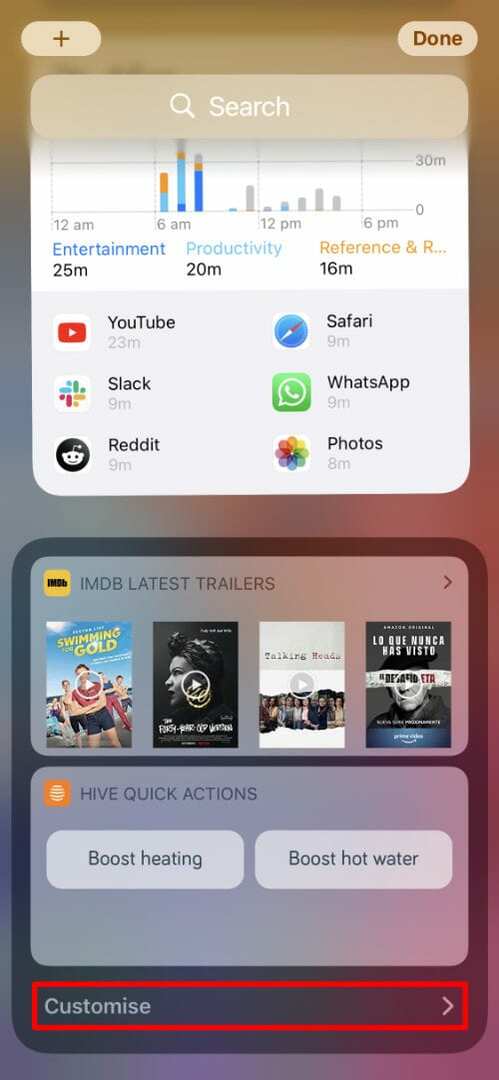

Решите друге проблеме са виџетом на вашем иПхоне-у
Иако се савети у овом водичу фокусирају на проблеме са виџетом Време на вашем иПхоне-у, можете користити исте принципе да поправите и било који други виџет.
Уз то, ако још увек не можете да натерате своје виџете да раде како се очекује, требало би да погледате наш комплетан водич о томе шта да радите када иОС виџети не раде. Ово укључује још корисних савета који можда нису релевантни за апликацију Временска прогноза.

Дан пише туторијале и водиче за решавање проблема како би помогао људима да на најбољи начин искористе своју технологију. Пре него што је постао писац, дипломирао је технологију звука, надгледао поправке у Аппле Сторе-у и чак је предавао енглески у Кини.